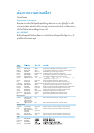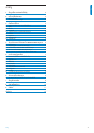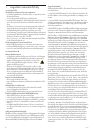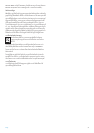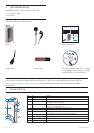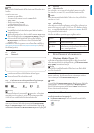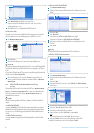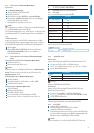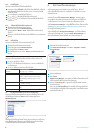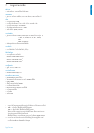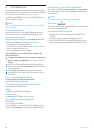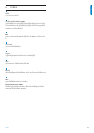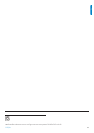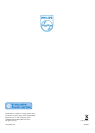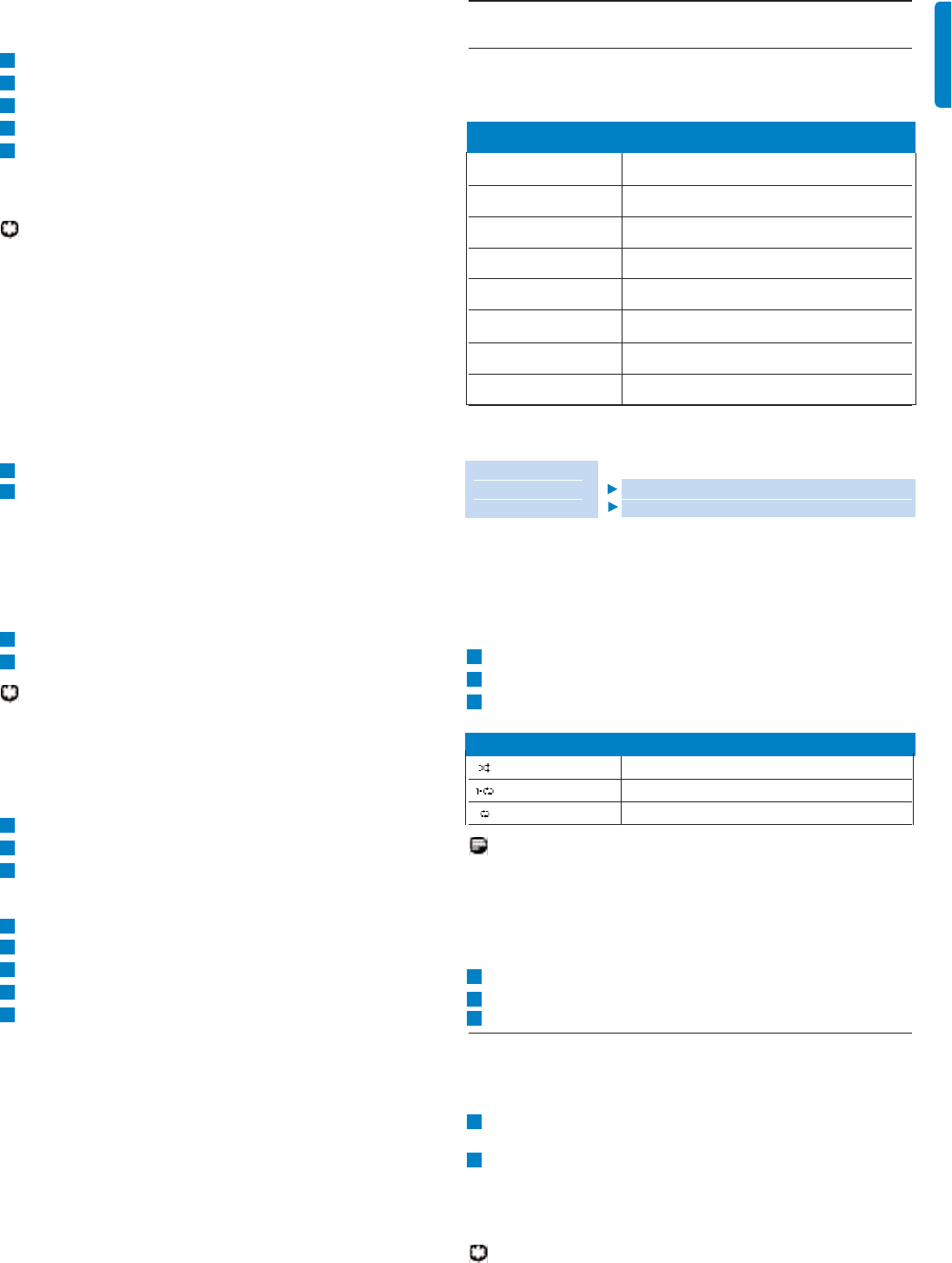
4.1.3 จัดการรายการเล่น Windows Media Player
สร้างรายการ
1 เริ่ม Windows Media Player
2 เลือกแท็บ ไลบรารี เพื่อเข้าถึงไลบรารีสื่อ
3 คลิกเพื่อระบายสีเพลง
4 คลิกขวาที่แทร็ก และเลือก เพิ่มไปยัง > รายการเล่นเพิ่มเติม…
5 ในกล่องโต้ตอบ เพิ่มไปยังรายการเล่น, เลือกรายการเล่นที่มีอยู่แล้ว
หรือคลิก ใหม่ เพื่อเพิ่มรายการเล่นใหม่
> เพลงที่คุณเลือกไว้ จะถูกเพิ่มลงในรายการเล่น
เทคนิค
ในการเลือกเพลงมากกว่าหนึ่งเพลง, ให้กดปุ่ม Ctrl บนแป้นพิมพ์ของคุณค้าง
ไว้, จากนั้นคลิกเพื่อเลือกเพลงจำนวนเท่าใดก็ได้
ในการเลือกเพลงที่อยู่ติดกันในรายการ, คลิกที่เพลงแรก, จากนั้นกดปุ่ม Shift
บนแป้นพิมพ์ของคุณค้างไว้ และคลิกที่เพลงสุดท้ายในรายการที่คุณต้องการ
เลือก
ถ่ายโอนรายการเล่น
คุณสามารถถ่ายโอนรายการเล่นไปยังเครื่องเล่นของคุณผ่านทางตัวเลือก
การซิงโครไนซ์อัตโนมัติ ของ Windows Media Player (ดูส่วน การตั้งค่าการ
ซิงโครไนซ์อัตโนมัติ ในคู่มือฉบับนี้ สำหรับขั้นตอนอย่างละเอียดทีละขั้น)
1 เลือกแท็บ ซิงค์
2 คลิก การตั้งค่าซิงค์ หรือ ตั้งค่าซิงค์, เลือกกล่องกาเครื่องหมาย
ซิงโครไนซ์อุปกรณ์อัตโนมัติ และเลือกรายการเล่นที่ต้องการ
ซิงโครไนซ์กับเครื่องเล่น
4.1.4 จัดการเพลงและรายการเล่นของคุณใน Windows Media
Player
ลบเพลงและรายการเล่นจากไลบรารี Windows Media Player
1 คลิกเพื่อระบายสีรายการ
2 คลิกขวาและเลือก ลบ เพื่อลบรายการ
เทคนิค
คุณไม่สามารถลบรายการเล่นที่อยู่บนเครื่องเล่นผ่านทาง Windows Media
Player ได้ คุณสามารถลบรายการเล่นผ่านทางตัวเครื่องเล่นเอง หรือ
Windows Explorer เท่านั้น
แก้ไขข้อมูลเพลงผ่านทาง Windows Media Player
1 เลือกแท็บ ไลบรารี
2 ระบายสีเพลงที่คุณต้องการแก้ไข คลิกขวา และเลือก แก้ไข
3 แก้ไขที่กล่องข้อความโดยตรง
ค้นหาเพลงผ่านทาง Windows Media Player
1 เลือกแท็บ ไลบรารี
2 พิมพ์สตริงค้นหาในฟิลด์ค้นหา
3 คลิก ค้นหา เพื่อเริ่มการค้นหา
4 รายการของเพลงที่ประกอบด้วยสตริงค้นหาจะแสดงขึ้น
5 คุณสามารถเล่น, ถ่ายโอน, ลบ และเพิ่มลงในรายการซิงค์, ฯลฯ
5 การทำงานอย่างละเอียด
5.1 โหมดดนตรี (ใช้ได้ในการเล่นสิ่งที่บันทึกด้วย)
5.1.1 ตัวควบคุม
ระหว่างการเล่นดนตรี คุณสามารถทำสิ่งต่อไปนี้ได้:
เพื่อให้ทำดังนี้
เล่น / หยุดดนตรีชั่วคราว กด
2;
ข้ามไปยังเพลงถัดไป กด
)K
กลับไปยังเพลงก่อนหน้ากด
J(
เดินหน้าอย่างเร็วกด
)K
ค้างไว้
ถอยหลังอย่างเร็วกด
J(
ค้างไว้
กลับไปเมนูเบราส์ กดปุ่ม MENU
เพิ่มระดับเสียง กด VOL +
ลดระดับเสียง กด VOL -
จากเมนูหลัก เลือก ดนตรี เพื่อเข้าไปยังโหมดดนตรี
คุณสามารถค้นหาได้จากตัวเลือกดนตรีต่อไปนี้
5.1.2 คุณสมบัติการเล่น
โหมดการเล่น
คุณสามารถตั้งเครื่องเล่นของคุณให้เล่นเพลงในลำดับสุ่ม หรือเล่นซ้ำๆ ได้
1 กด MENU และไปยัง การตั้งค่า จากนั้นเลือกโหมดเล่น
2 กด
J(
/
)K
เพื่อเลื่อนในโหมดการเล่นต่างๆ (ปิด, สลับ, ซ้ำ1, ซ้ำทั้งหมด)
3 กด 2; เพื่อยืนยันสิ่งที่คุณเลือก
Icon Meaning
ปิด การเล่นปกติ
สลับเล่นเพลงทั้งหมดแบบสุ่ม และซ้ำไปเรื่อยๆ
ซ้ำ 1 เล่นหนึ่งเพลงซ้ำไปเรื่อยๆ
ซ้ำทั้งหมด เล่นทุกเพลงซ้ำไปเรื่อยๆ
หมายเหตุ
โหมดการเล่นใช้ไม่ได้ขณะที่เล่นสิ่งที่บันทึก
อีควอไลเซอร์
คุณสามารถตั้งค่าเครื่องเล่นของคุณให้เล่นเพลงโดยใช้การตั้งค่า EQ
(อีควอไลเซอร์) ที่แตกต่างกันได้
1 กด MENU เลือก การตั้งค่า, จากนั้นเลือก อีควอไลเซอร์
2 กด
J(
/
)K
เพื่อเลือกระหว่าง ร็อค, แจ๊ส, ป๊อป, คลาสสิก หรือ ปิด
3 กด 2; เพื่อยืนยันสิ่งที่คุณเลือก
5.2 สิ่งที่บันทึก
เครื่องเล่นอนุญาตให้คุณอัดเสียง และเล่นเสียงที่คุณบันทึกไว้ได้
5.2.1 ทำการบันทึก
1 กด REC เพื่อเริ่มการบันทึกเสียง
> เครื่องเล่นของคุณจะแสดงความก้าวหน้าในการบันทึก
2 กด REC อีกครั้งเพื่อหยุดการบันทึกเสียง
> เครื่องเล่นของคุณจะแสดงความก้าวหน้าในการจัดเก็บ เสียงที่บันทึกไว้จะ
ถูกเก็บลงบนเครื่องเล่นของคุณ (รูปแบบชื่อไฟล์: VOICEXXX.WAV เมื่อ
XXX คือหมายเลขการบันทึกซึ่งถูกสร้างขึ้นโดยอัตโนมัติ)
เทคนิค
คุณสามารถหยุดชั่วคราว และเริ่มการบันทึกใหม่เมื่อใดก็ได้ ด้วยปุ่ม
2;
7การทำงานในรายละเอียด
ไทย
เพลงทั้งหมด
ศิลปิน
รายการเล่น
ศิลปินที่แสดงตามลำดับตัวอักษร
คอลเล็กชั่นรายการเล่น